温馨提示:这篇文章已超过428天没有更新,请注意相关的内容是否还可用!
摘要:,,本指南介绍了在Mac上查看和安装Node.js版本的方法。通过命令行工具检查已安装的Node.js版本。若未安装,提供详细的安装步骤。本文旨在帮助用户在Mac系统上顺利安装和使用Node.js,为开发者和系统管理员提供便捷的操作指南。
查看当前Node.js版本
在Mac的终端中,通过输入命令node -v,即可查看当前安装的Node.js版本。
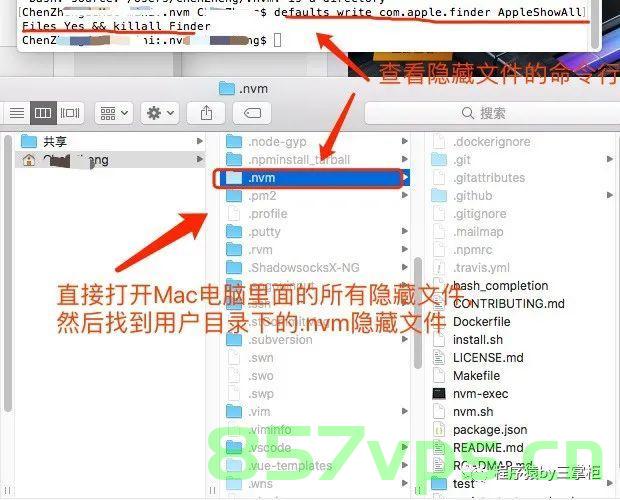
(图片来源网络,侵删)
当前版本可能为 v12.10.0。
查看已安装的Node.js版本列表
使用命令sudo n list 可以查看已安装在系统中的Node.js版本列表。
(图片来源网络,侵删)
您的系统中可能安装了以下版本:node/8.16.0、node/12.10.0、node/14.16.0 和 node/14.17.0。
切换Node.js版本
使用命令sudo n [版本号] 来切换Node.js版本,要切换到 v14.17.0 版本,执行命令sudo n 14.17.0,切换成功后,再次运行node -v 命令验证版本是否切换成功。
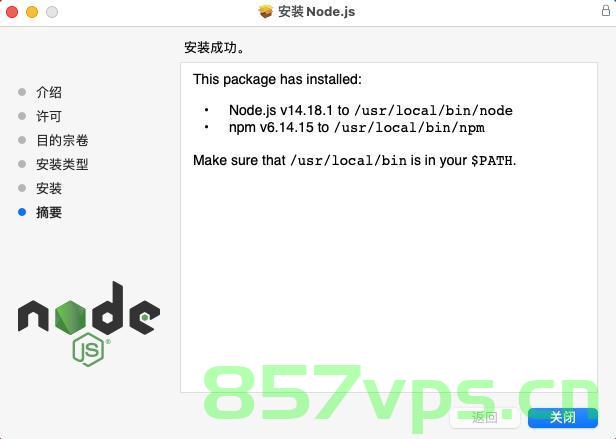
全局安装Node模块
使用命令sudo npm install [模块名] -g 进行全局安装,要全局安装某个模块,执行命令sudo npm install [模块名] -g。
安装Node的稳定版本和最新版本
安装稳定版本使用命令sudo n stable。
安装最新版本使用命令sudo n latest。
卸载Node指定版本
使用命令sudo n rm [版本号] 来卸载指定版本的Node,要卸载 v14.17.0 版本,执行命令sudo n rm 14.17.0。
命令中的n 是Node版本管理工具的一个别名,在执行涉及系统管理的命令时,请确保您具有相应的权限,并注意备份重要数据以防意外情况发生,为了顺利执行这些操作,您需要确保已经正确安装并配置了Node版本管理工具。
文章版权声明:除非注明,否则均为VPS857原创文章,转载或复制请以超链接形式并注明出处。






还没有评论,来说两句吧...